-Рубрики
- Мой Дневник (281)
- Моим ПЧ и симпам!!!! (225)
- Творчества (20)
- Не ожиданные новости! (13)
- всякие вопросики СЮДА!!! (8)
- Тестики!!!! (4)
- Приколь (1)
-Поиск по дневнику
-Подписка по e-mail
-Интересы
chrno crusade rurouni kenshin аниме графика дизайн евангелион еда^_^ ельфииская песнь манга напитки(не алкогольное) пенье рисование фотошоп
-Постоянные читатели
-МыШкАвТаПкАх- Ameria BULKA5 DJ_Skyline EMptiness_O Hinako Meggen Misa_aka_Risa Toranoko Yaftina _БастеТ_ Ольгунчик_Бельчонок Щеночи Alles-22 Alone_and_Lost Asmodeeus Blanshe Cute_Kitty KATIOLLIKA Krazza Kross Lobo_Soltero Macaroni Mello-sama Nastenabarbie Nika305523 Otoejmr Rosette2000 Ruki-kun SahaROCK Solnyshko001 Usyakusya WitHOut_pRobLem_KID _Karamelka_ __Вредина__ axered komus lavr-zvuk maxkzt olegasan rromeoa saveliitushin simferopols yasik555 Кенджи Не_ИщИ_МеНя_БоЛьшЕ Светлый_ангел_тьмы Футаба марукатя падший_АНГЕЛ_2006
-Сообщества
-Статистика
Реалистичная капля росы. Урок Photoshop. |
Откройте подготовленное изображение в Photoshop. Выбранная Вами фотография должна быть качественной.

Определитесь с лепестком или листком, на котором Вы хотите расположить каплю росы и, выбрав инструмент выделения (selection tool), удерживая нажатой клавишу Shift, создайте область выделения.


Не снимая выделения, создайте новый слой и заполните область капли линейным градиентом от чёрного к белому, как показано на рисунке. Переименуйте этот слой в Light.
от чёрного к белому, как показано на рисунке. Переименуйте этот слой в Light.

Создайте новый слой ниже слоя с градиентом и назовите его Shadow. Залейте область выделения чёрным. Если выделение исчезло - кликните, удерживая Shift, по слою Light. Примените к слою Shadow - Filter -> Blur -> Gaussian Blur. В зависимости от размера Вашей капли Вы можете регулировать Radius размытия, я использовал 4рх.
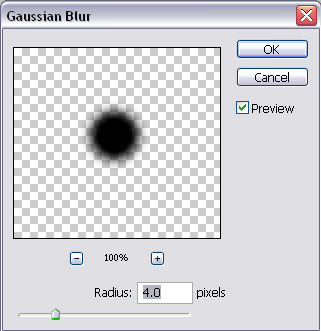
Теперь, когда мы создали тень и градиент, нам нужно превратить это в каплю! Вернитесь к слою Light и измените layer mode на Оverlay. Ctrl+click по слою Light, и вернитесь к слою Shadow. Нажмите delete.

Добавим немного сияния.

На палитре цветов сделайте foreground белым. Затем кликните по Gradient Tool и выберите градиент от белого к прозрачному - Foreground to Transparent.
и выберите градиент от белого к прозрачному - Foreground to Transparent.
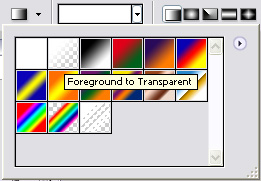
Создайте новый слой и назовите его Shine. Создайте небольшое овальное выделение (блик) в том месте, куда Вы считаете должен падать свет и залейте его градиентом.
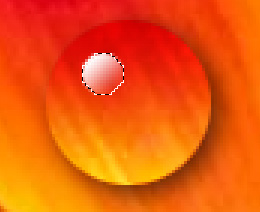
У Вас должно получиться примерно, как на картинке выше. Сейчас мы попробуем увеличить реалистичность нашей капли. Вернитесь к слою с оригинальным изображением, Ctrl+click по слою Light, создастся уже хорошо знакомое выделение. Находясь на слое с изображением, примените - Filter -> Distort -> Spherize. Выберите 100%

Должна получиться примерно такая капелька.

Источник
Перевод: ИлЛюзия

Определитесь с лепестком или листком, на котором Вы хотите расположить каплю росы и, выбрав инструмент выделения (selection tool), удерживая нажатой клавишу Shift, создайте область выделения.


Не снимая выделения, создайте новый слой и заполните область капли линейным градиентом
 от чёрного к белому, как показано на рисунке. Переименуйте этот слой в Light.
от чёрного к белому, как показано на рисунке. Переименуйте этот слой в Light. 
Создайте новый слой ниже слоя с градиентом и назовите его Shadow. Залейте область выделения чёрным. Если выделение исчезло - кликните, удерживая Shift, по слою Light. Примените к слою Shadow - Filter -> Blur -> Gaussian Blur. В зависимости от размера Вашей капли Вы можете регулировать Radius размытия, я использовал 4рх.
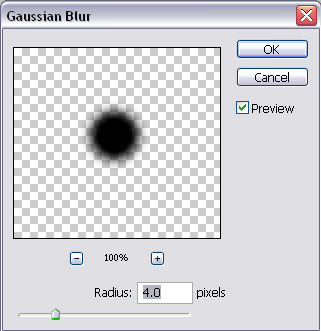
Теперь, когда мы создали тень и градиент, нам нужно превратить это в каплю! Вернитесь к слою Light и измените layer mode на Оverlay. Ctrl+click по слою Light, и вернитесь к слою Shadow. Нажмите delete.

Добавим немного сияния.

На палитре цветов сделайте foreground белым. Затем кликните по Gradient Tool
 и выберите градиент от белого к прозрачному - Foreground to Transparent.
и выберите градиент от белого к прозрачному - Foreground to Transparent. 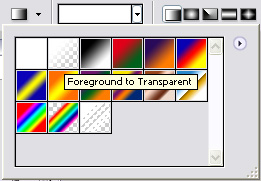
Создайте новый слой и назовите его Shine. Создайте небольшое овальное выделение (блик) в том месте, куда Вы считаете должен падать свет и залейте его градиентом.
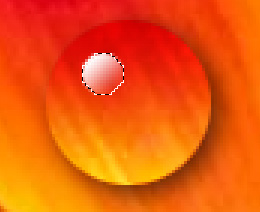
У Вас должно получиться примерно, как на картинке выше. Сейчас мы попробуем увеличить реалистичность нашей капли. Вернитесь к слою с оригинальным изображением, Ctrl+click по слою Light, создастся уже хорошо знакомое выделение. Находясь на слое с изображением, примените - Filter -> Distort -> Spherize. Выберите 100%

Должна получиться примерно такая капелька.

Источник
Перевод: ИлЛюзия
| Рубрики: | Мой Дневник Моим ПЧ и симпам!!!! |
ня! у тебя как всегда много полезностей ^^ надо бедет попробовать )))
| Комментировать | « Пред. запись — К дневнику — След. запись » | Страницы: [1] [Новые] |






